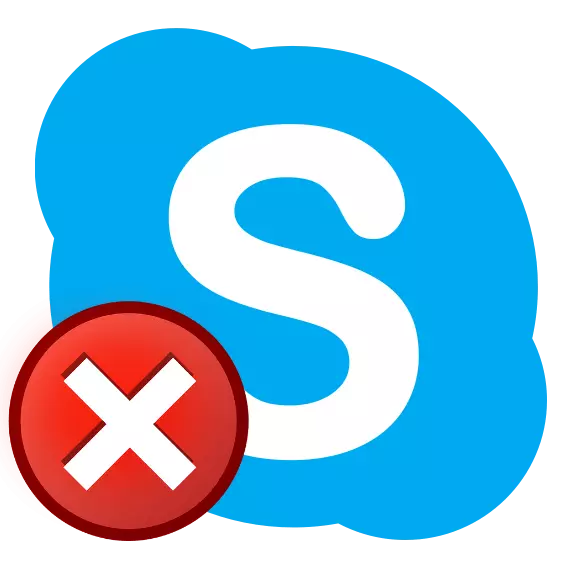
Ondanks het feit dat Skype al lang is verslagen in de strijd met boodschappers, is het nog steeds in de vraag tussen gebruikers. Helaas werkt dit programma niet altijd stabiel, vooral de laatste tijd. Dit is niet beperkt tot de laatste wachtrij met frequente verwerking en updates, en op Windows 10 wordt dit probleem geïntensiveerd door niet minder zeldzame updates van het besturingssysteem, maar ongeveer alles in orde.
Problemen oplossen met de lancering van Skype
De redenen waarvoor Skype niet op Windows 10 wordt uitgevoerd, niet zozeer, en meestal worden ze gereduceerd tot de systeemfouten of gebruikersacties - onbekend of bewust onjuist, in dit geval is in dit geval niet langer zo belangrijk. Onze taak van vandaag is om het programma te forceren om normaal te starten en te werken en daarom verder te gaan.Oorzaak 1: verouderde versie van het programma
Microsoft legt gebruikers actief op om Skype bij te werken en indien eerder het mogelijk was om ze in een paar klikken uit te schakelen, nu is alles veel nauwkeuriger. Bovendien worden versie 7+, die zo geliefd zijn aan veel gebruikers van dit programma, niet langer ondersteund. Problemen met het starten van zowel op Windows 10 als in het voorgaande, wat betekent dat deze niet langer actuele versies van het besturingssysteem, eerst voorkomt alleen vanwege de morele veroudering - Skype opent, maar dat kan alles in een welkomstvenster worden gedaan Stel Update in of sluit het. Dat wil zeggen, er is geen keuze, bijna ...
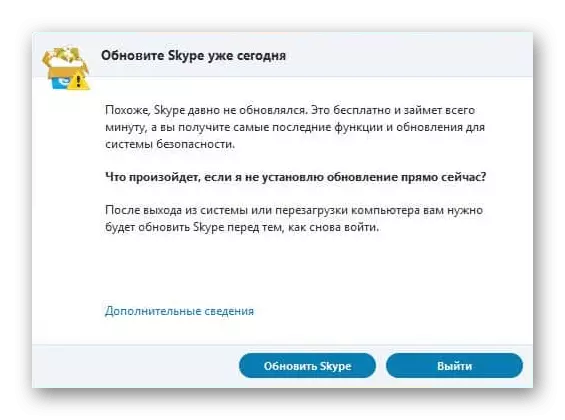
Als u klaar bent om te upgraden, moet u het doen. Als er geen verlangen is, installeer dan de oude, maar tot nu toe de werkversie van Skype, en verbied het dan om te worden bijgewerkt. Over hoe de eerste en de tweede is gemaakt, hebben we eerder in afzonderlijke artikelen geschreven.
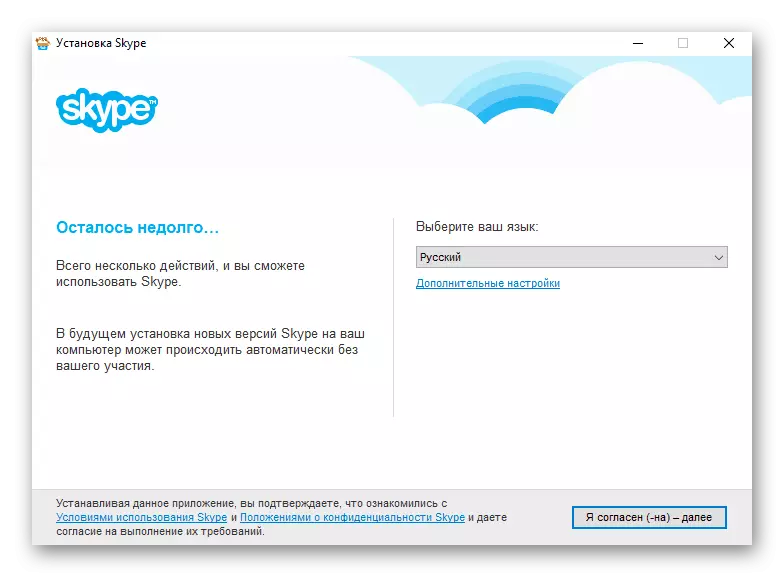
Lees verder:
Hoe automatische Skype-update uit te schakelen
De oude versie van Skype op een computer installeren
Aanvullend: Skype mag niet worden gelanceerd om de reden dat het op dit moment de update instelt. In dit geval blijft het alleen om te wachten totdat deze procedure is voltooid.
Oorzaak 2: problemen met de internetverbinding
Het is geen geheim dat Skype en voor hem alleen programma's alleen werkt in de aanwezigheid van een actieve verbinding met het netwerk. Als er geen internet op de computer is of de snelheid te laag is, kan Skype niet alleen zijn basisfunctie niet uitvoeren, maar weigeren ook om te starten. Controleer daarom zowel de verbindingsinstellingen als direct de gegevensoverdrachtsnelheid zal absoluut niet overbodig zijn, vooral als u niet zeker weet dat alles in perfecte volgorde bij hen is.
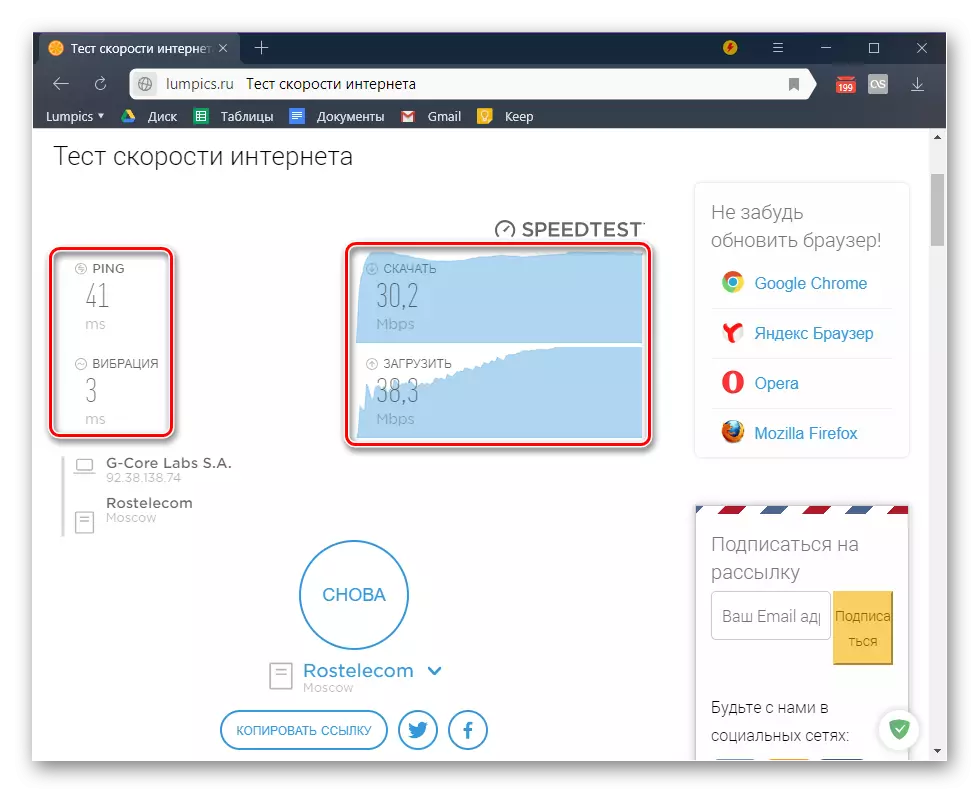
Lees verder:
Hoe een computer aan te sluiten op internet
Wat als het internet niet werkt in Windows 10
Bekijk internetsnelheid in Windows 10
Programma's voor het controleren van de snelheid van de internetverbinding
In oude versies kan Skype ook worden aangetroffen met een ander probleem dat direct gerelateerd is aan de internetverbinding - het begint, maar werkt niet, het uitgeven van een fout "Kan geen verbinding tot stand brengen". De reden in dit geval is dat de haven die door de poort is gereserveerd, wordt bezet door een andere toepassing. Daarom, als u Skype 7+ nog steeds gebruikt, maar de reden die hierboven is besproken, raakte u niet aan, het is de moeite waard om de gebruikte poort te veranderen. Dit gebeurt als volgt:
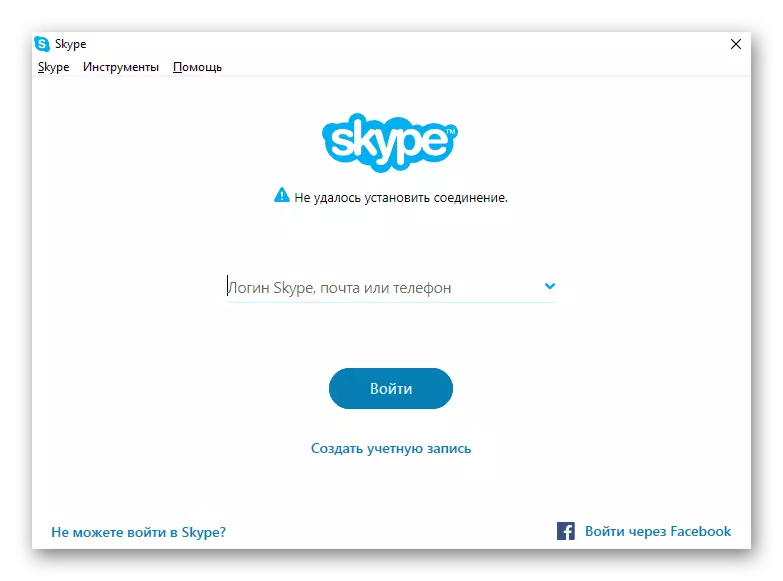
- Open op het bovenpaneel het tabblad Extra en selecteer "Instellingen".
- Implementeer in het gedeelte Sundele menu "Geavanceerd" en open het tabblad "Verbinding".
- Integendeel met het item "Gebruik poort", voert u het nummer van een vrije poort in, vink het selectievakje in het onderstaande selectievakje "voor extra inkomende verbindingen ..." en klik op de knop Opslaan.
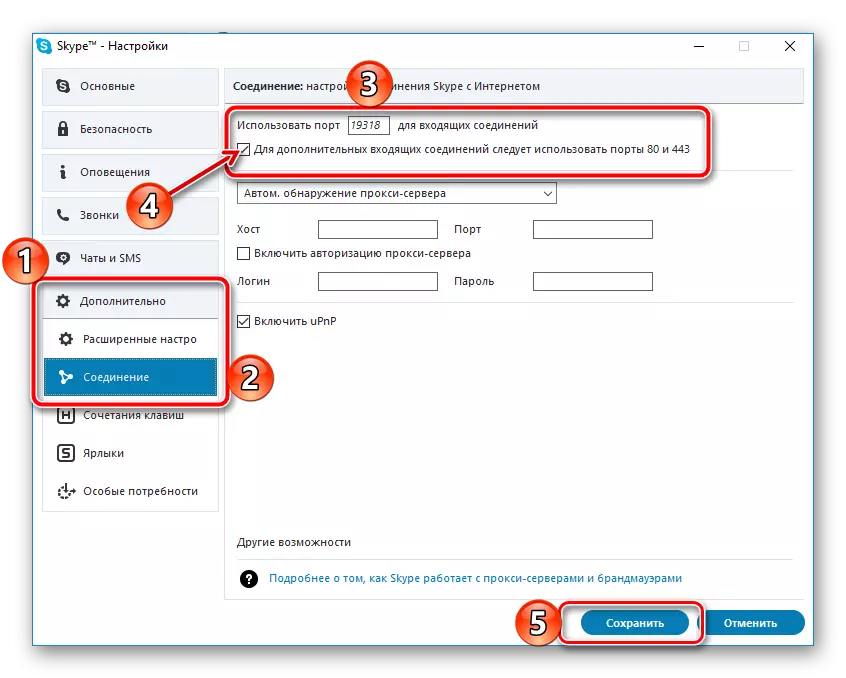
Start het programma opnieuw en controleer de prestaties. Als het probleem nog steeds niet wordt geëlimineerd, volgt u de hierboven beschreven stappen, maar deze keer geeft u op in de aanvankelijk gespecificeerde poort in de Skype-instellingen en gaat u verder.
Oorzaak 3: Anti-virus en / of firewall
Firewall ingebouwd in de meeste moderne antivirussen, van tijd tot tijd is verkeerd, het nemen van virale in absoluut veilige toepassingen en gegevensuitwisseling over het netwerk, dat zij initiëren. Het is kenmerkend voor zowel de verdediger ingebed in Windows 10. Daarom is het heel goed mogelijk dat Skype niet begint, alleen maar omdat de standaard- of antivirus van derden hem accepteerde om te bedreigen, waardoor het programma toegang tot het internet is geblokkeerd, en dit voorkomt op zijn beurt haar om het te starten.
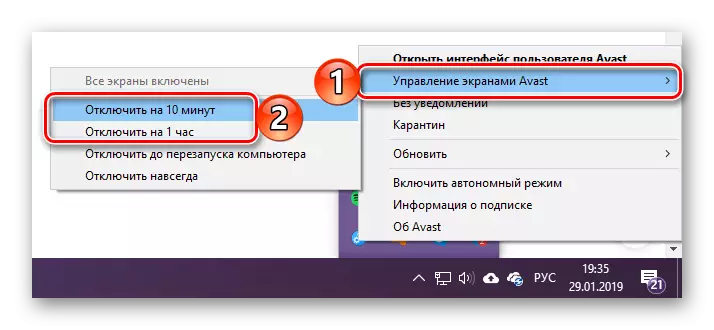
De oplossing hier is eenvoudig - om de beschermende software tijdelijk los te koppelen en te controleren of Skype start en of het normaal werkt. Zo ja - onze theorie is bevestigd, blijft het alleen om een programma toe te voegen aan uitzonderingen. Over hoe dit wordt gedaan, wordt verteld in afzonderlijke artikelen op onze website.
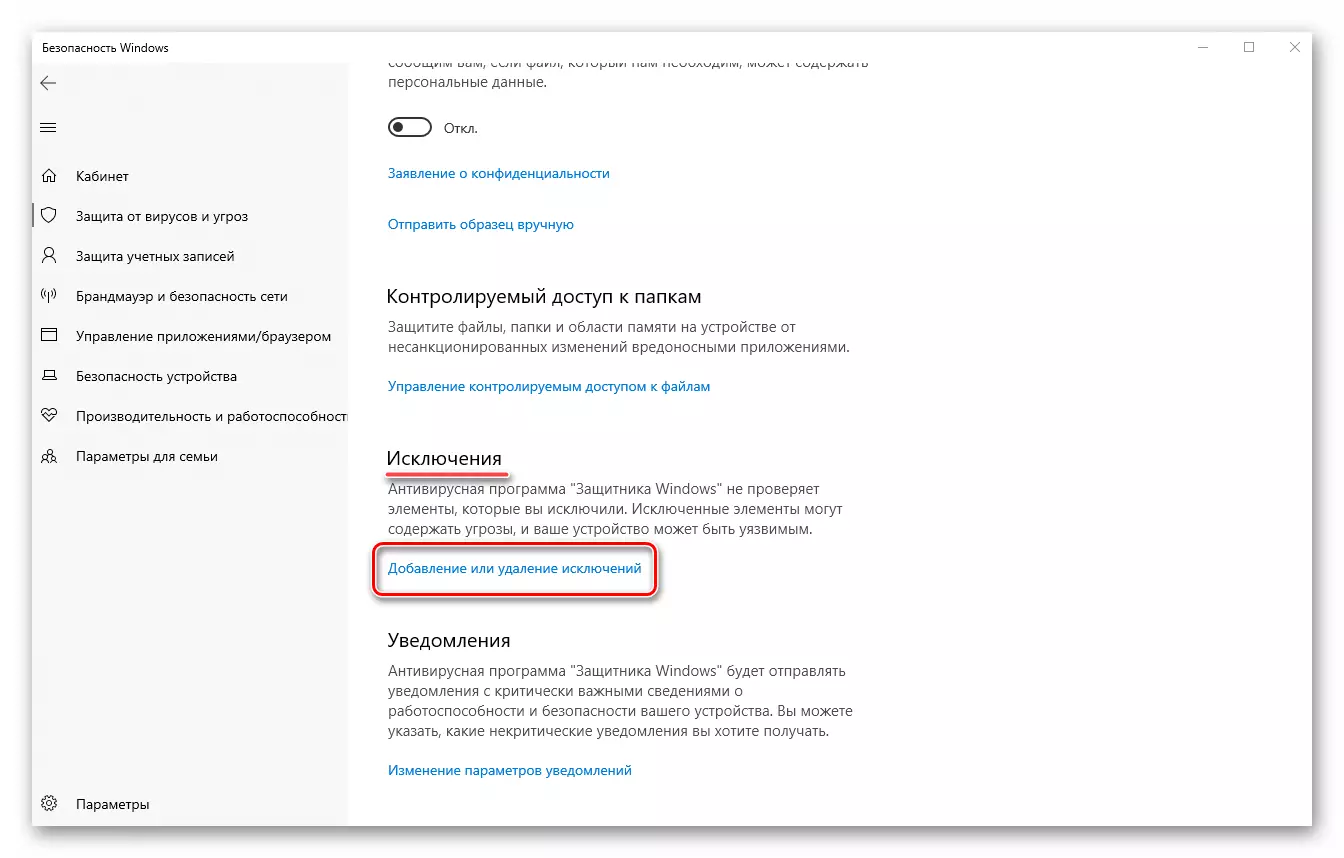
Lees verder:
Tijdelijke uitschakelende antivirus
Bestanden en toepassingen toevoegen om anti-virussoftware te elimineren
Oorzaak 4: Virale infectie
Het is mogelijk dat het onderhavige probleem werd veroorzaakt door de situatie, het tegenovergestelde van de hierboven beschreven - de antivirus niet ophouden, maar integendeel, het werd gelanceerd, het virus miste. Helaas penetreert malware soms zelfs de meest beschermde systemen. Om erachter te komen of Skype niet begint met deze reden, kunt u alleen na het controleren van Windows voor virussen en elimineren in geval van detectie. Onze gedetailleerde gidsen zullen u helpen, links waarnaar hieronder wordt gepresenteerd.
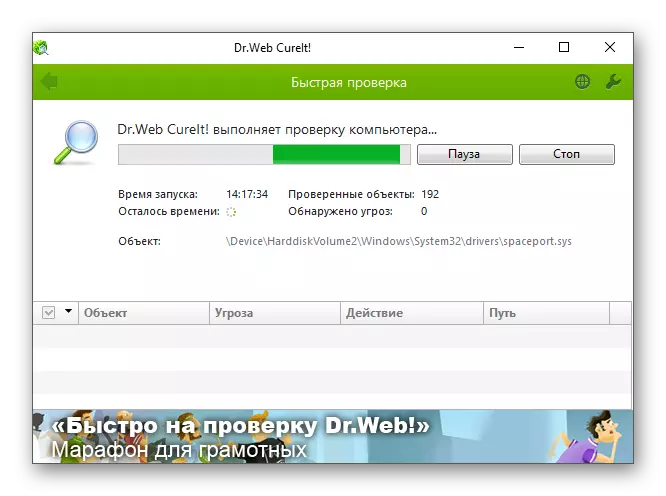
Lees verder:
Controleer het besturingssysteem voor virussen
Computervirussen bestrijden
Oorzaak 5: Technisch werk
Als geen van de bovenstaande opties voor het elimineren van het probleem met de lancering van Skype niet heeft geholpen, kan het veilig worden aangenomen dat dit een tijdelijk falen is dat is geassocieerd met het gedrag van technisch werk aan de ontwikkelaarservers. TRUE, dit is alleen als het gebrek aan programma-uitvoering niet langer dan een paar uur wordt waargenomen. Alles wat in dit geval kan worden genomen - wacht gewoon. Als u wilt, kunt u ook van toepassing zijn op de technische ondersteuning en proberen te ontdekken op wiens kant het probleem, maar hiervoor moet u het in detail beschrijven.
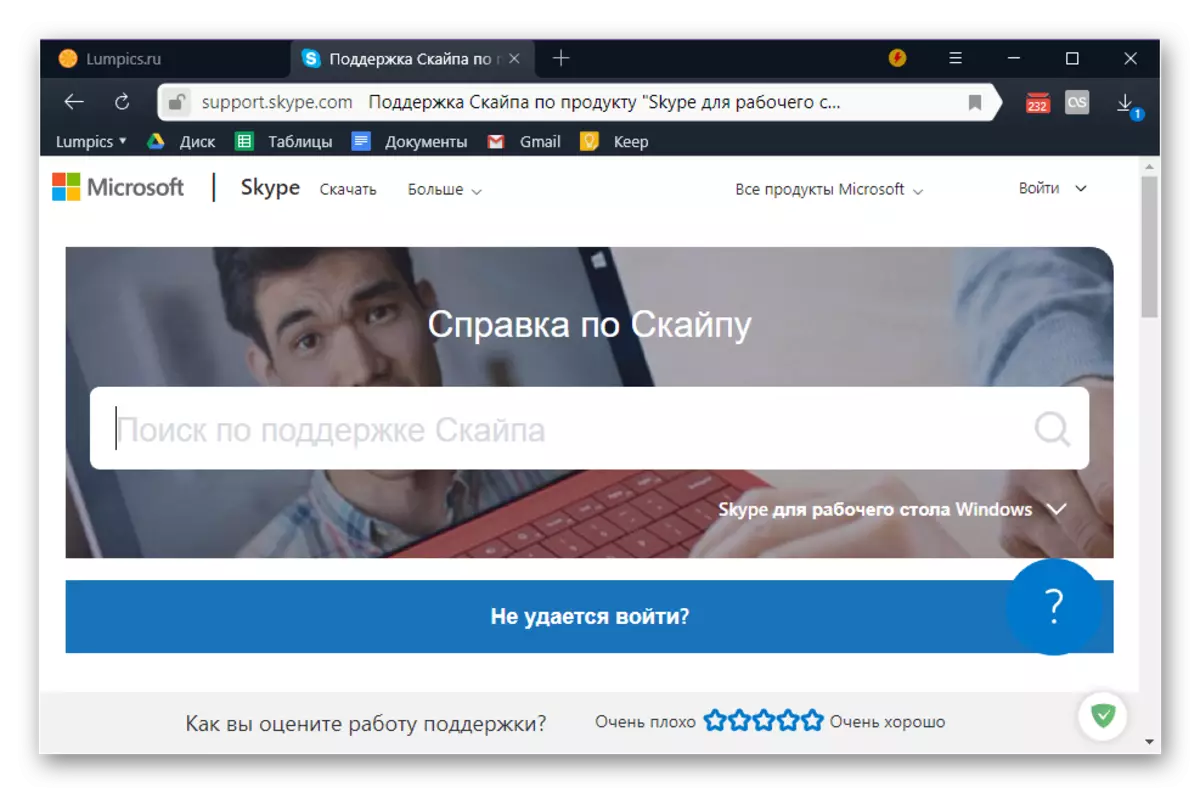
Technische ondersteuningspagina Skype
Bovendien: reset instellingen en het opnieuw installeren van het programma
Het is uiterst zeldzaam, maar toch gebeurt het dat Skype niet begint, zelfs nadat alle oorzaken van het probleem zijn geëlimineerd en het is gewoon bekend dat de zaak niet in technisch werk is. In dit geval blijven er nog twee oplossingen - reset de programma-instellingen en, zelfs als het niet helpt, wordt het opnieuw geïnstalleerd. Zowel ongeveer de eerste en de tweede, hebben we eerder verteld in afzonderlijke materialen waarmee we u aanraden uzelf vertrouwd te maken. Maar vooruit lopen, we noteren dat Skype van de achtste versie, waarop dit artikel meer is gericht, het beter is om onmiddellijk opnieuw te installeren - de reset is onwaarschijnlijk om de prestaties te herstellen.
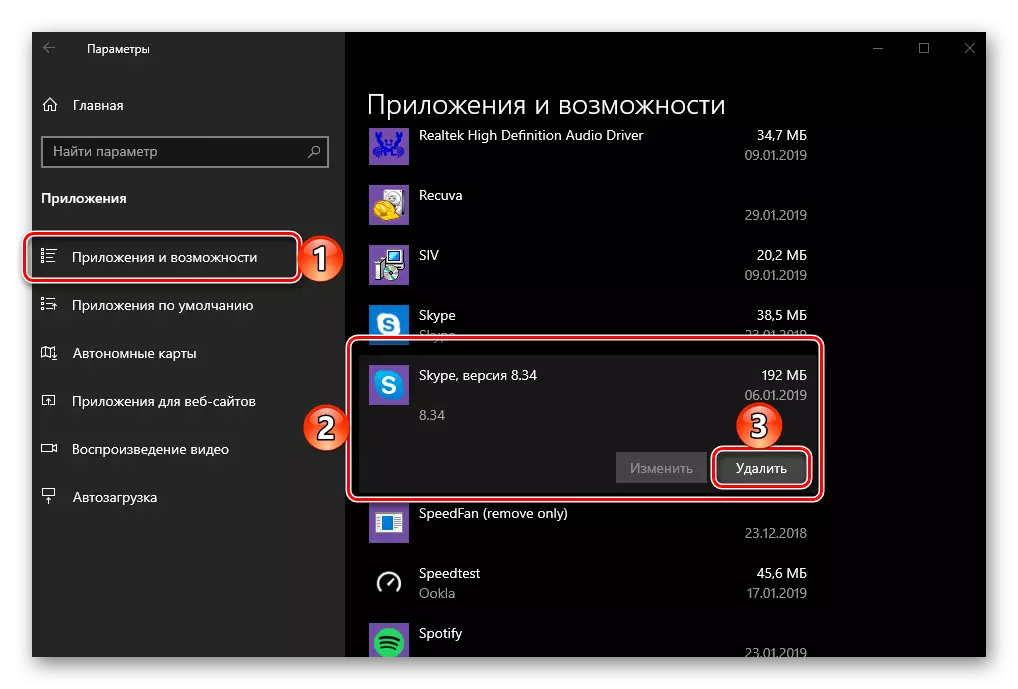
Lees verder:
Hoe de Skype-instellingen opnieuw instellen
Hoe Skype opnieuw te installeren met het behoud van contacten
Volledige verwijdering van Skype en zijn hergebruik
Skype-verwijderingsprocedure van computer
Conclusie
De redenen waarvoor Skype mogelijk niet op Windows 10 wordt uitgevoerd, behoorlijk veel, maar ze zijn allemaal tijdelijk en elimineren vrij eenvoudig. Als u de oude versie van dit programma blijft gebruiken - moet u zeker bijwerken.
